| 星空の動き 時こく、月をかえて、星空の動きをシミュレーションしよう。 |
| 星空の動き 時こく、月をかえて、星空の動きをシミュレーションしよう。 |
1.もとの星空の動きひらく 3.手順タブエリアにプログラミング 4.グラフをつくる |
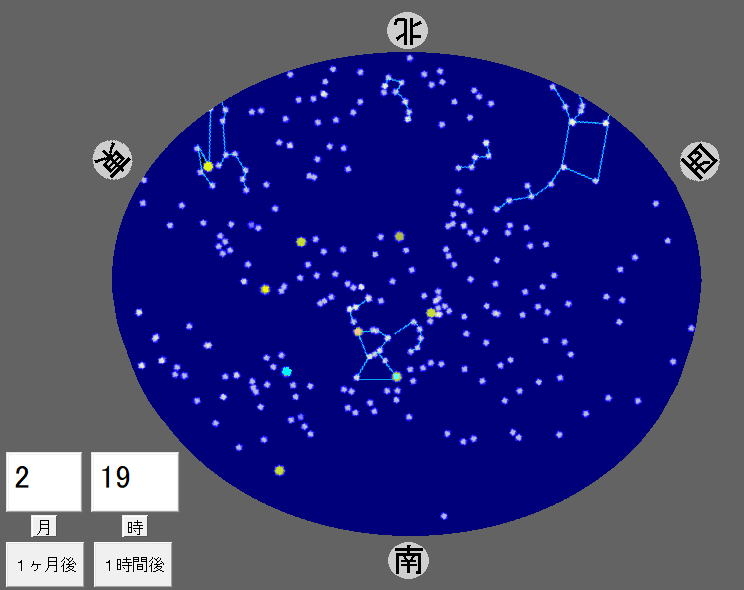 |
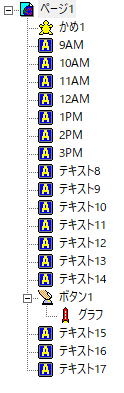 |
| ▲TOP |
| 1.もとの星空の動きを開く |
| (1) |
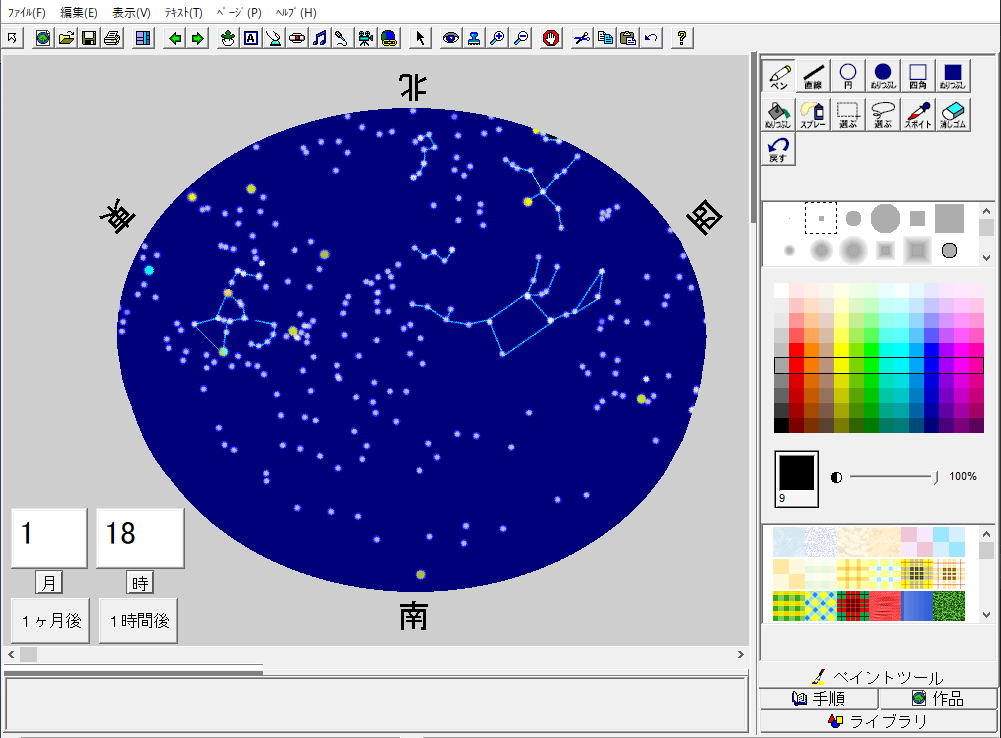 |
| ▲TOP |
| ▲TOP | |||
| 2.手順をプログラミング | |||
| (1) |
|||
| (2)手順にプログラミングします。 |
|||
|
|||
| < テキストボックスは、文字や数字をしまっておく |
|||
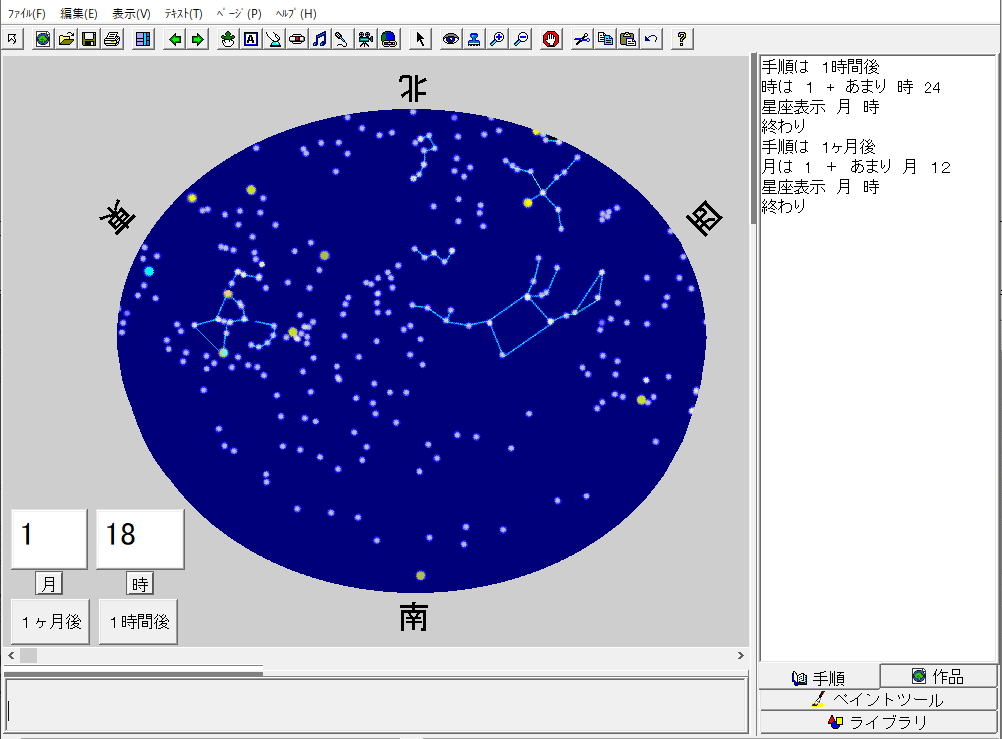 |
|||
| ▲TOP |
| ▲TOP |
| 3.シミュレーションを実行する |
| (1) |
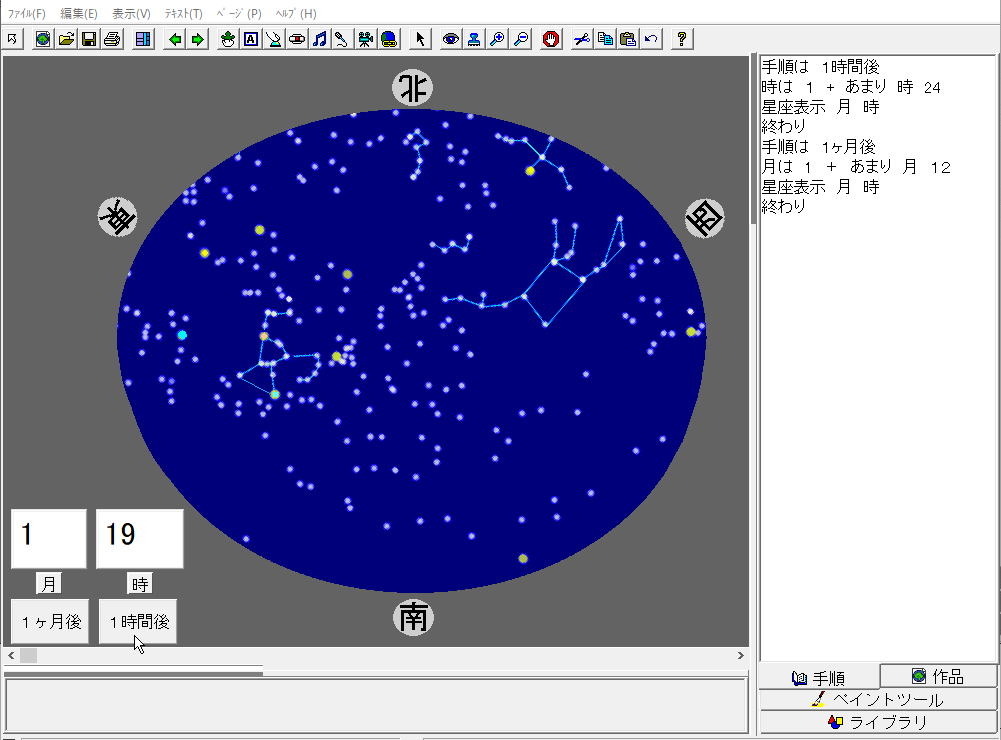 |
| (2) |
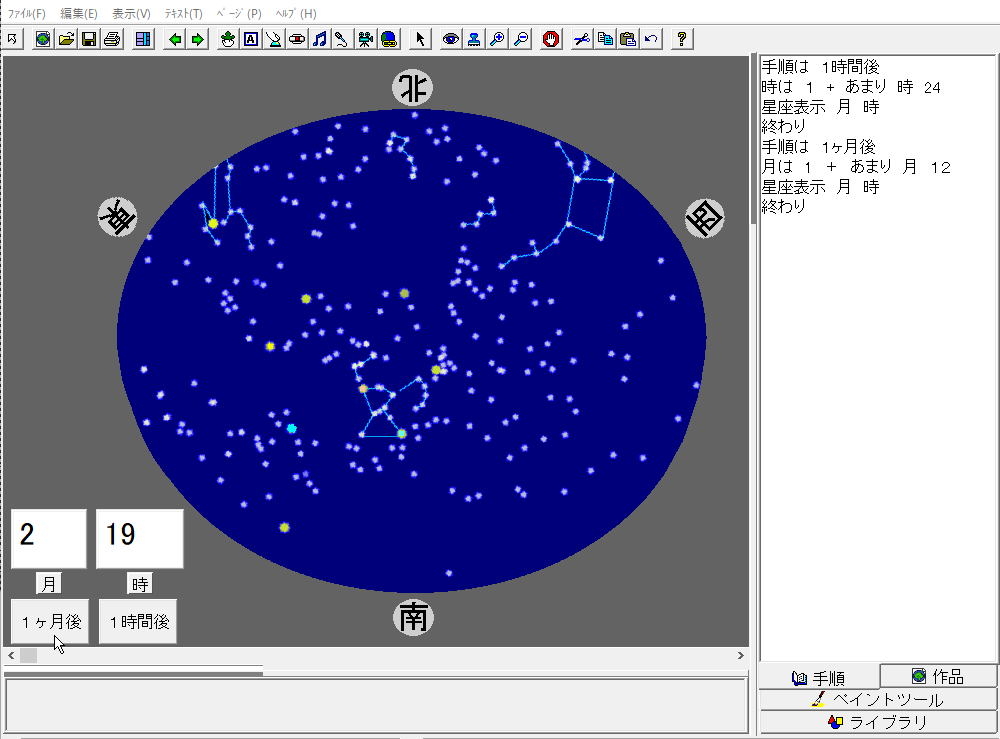 |
| ▲TOP |
![]()